Как создавать сюжеты на YouTube. Пошаговая инструкция.

Сюжеты на YouTube это относительно новая функция, которая до сих пор работает в бета-режиме и доступна только каналам с аудиторией более 10 000 подписчиков. По достижению канала этой отметки, функция станет доступной в течение 30 дней. Сюжеты недоступны для каналов с детским контентом.
Что такое сюжеты на YouTube
Сюжеты – это своего рода сторис в инстаграм, только доступны они 7 дней и их максимальная длительность – 15 секунд. Это отличный способ взаимодействия со своей аудиторией. Можно записывать анонсы новых роликов, отвечать на комментарии или быстро сообщать какую-либо новость своим подписчикам.
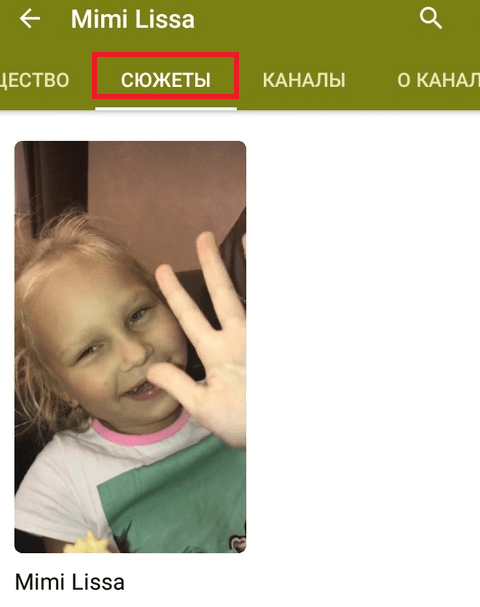
Пример сюжета на ютуб
Снимать сюжеты можно только с мобильного телефона. Сюжеты доступны в верхней части на вкладке «Подписки», на главной странице, появляются на некоторых страницах просмотра, а также на самой вкладке «Сюжеты» на канале автора. О наличии нового сюжета говорит цветная рамка вокруг фото профиля. Можно оформить подписку на канал прямо во время просмотра сюжета.
Как создать сюжет на Ютуб
Для создания сюжета заходим в свой аккаунт через мобильное приложение и следуем инструкции:
Шаг 1. Кликаем на значок камеры с плюсом.
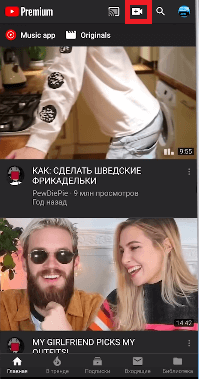
Шаг 2. В меню выбираем функцию «Сюжеты».
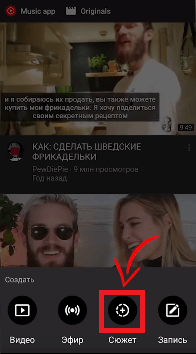
Шаг 3. Для создания снимка, нажмите на кнопку записи, чтобы создать видео – нажмите и удерживайте её. Сюжеты можно снимать на основную и фронтальную камеры.
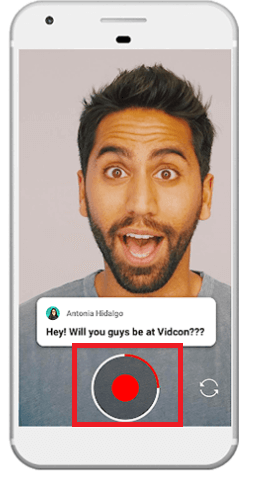
Создание сюжета на ютуб
Необязательно делать новый контент, вы также можете загрузить файлы из галереи.
Шаг 4. Отредактируйте свой сюжет. Можно обрезать ролик, наложить фильтры, добавить музыку, стикеры или текст. Кроме того, его можно будет сохранить к себе на телефон.
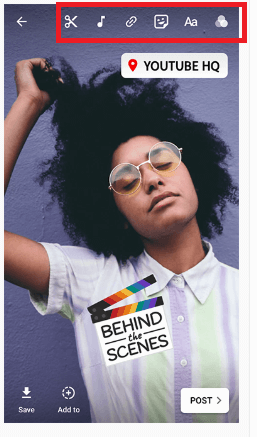
Редактирование сюжета в ютуб
Добавляем стикер к сюжету
Шаг 1. Кликаем на иконку стикера в правом верхнем углу.
Шаг 2. Выбираем необходимый стикер.
- Ссылка на видео. С его помощью можно поделиться роликом. Ссылки на видео других каналов можно добавлять неограниченное количество, а делиться собственным роликом только раз в 7 дней.
- Упоминание. Отмечайте авторов других каналов в своих сюжетах
- Местоположение. Указывайте текущее местополежение, где был снят ролик
Удаляем отдельный ролик из сюжета
- Кликнете на сюжет.
- Выберите ролик или снимок, который хотите удалить.
- Нажмите на значок меню
- Нажмите Удалить.
Статистика
Основная информация (просмотры, лайки, комментарии) доступна всем пользователям и отображается на каждом видео сюжета внизу проигрывателя, а подробная статисткиа доступна во вкладке «Сюжеты». Полную статистику видит только автор канала.

Была ли эта статья полезной?
Пользователи, считающие этот материал полезным: 0 из 2
Понравился пост?
Расскажи об этом посте своим друзьям!














Авторизуйтесь
Для синхронизации избранного и возможности добавлять комментарии
Войти